升级WIN10后,原来旧的操作系统怎么删除?
1、打开桌面上的【此电脑】

2、选择C盘,右键选择【属性】。

3、单击【磁盘清理】

4、点击【清理系统文件】,即可将旧操作系统卸载掉。

5、开始卸载旧操作系统
但这里要注意的是卸载旧操作系统后,WIN10的【回退到WIN7】的功能将不可用。
不过这个回退功能只在1个月内有效,过了1个月的话就彻底地不能回滚到WIN7了,要想回滚到WIN7的话,只有重装WIN7系统了。


1、单击开始——设置
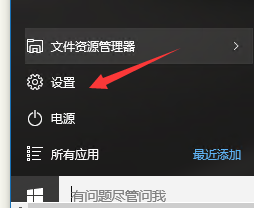
2、单击【更新和安全】
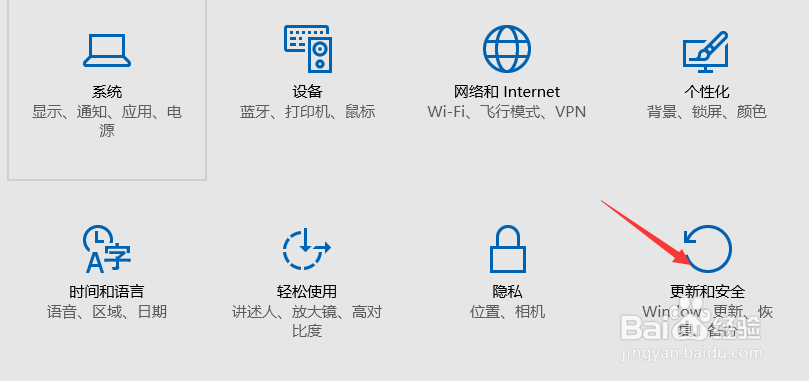
3、选择【恢复】:
回退到Windows7:单击【开始】
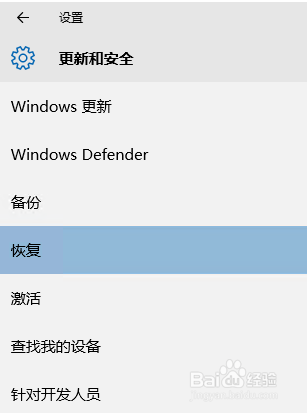
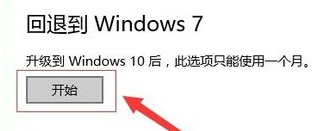
4、然后会有提示跳出,要你备份文件确认。
之后系统会自动回退到WIN7
回退到WIN7后,原文件仍然存在。
声明:本网站引用、摘录或转载内容仅供网站访问者交流或参考,不代表本站立场,如存在版权或非法内容,请联系站长删除,联系邮箱:site.kefu@qq.com。
阅读量:169
阅读量:121
阅读量:124
阅读量:133
阅读量:172